Siga las instrucciones siguientes para conectar su dispositivo ismartgate a una cuenta IFTTT*:
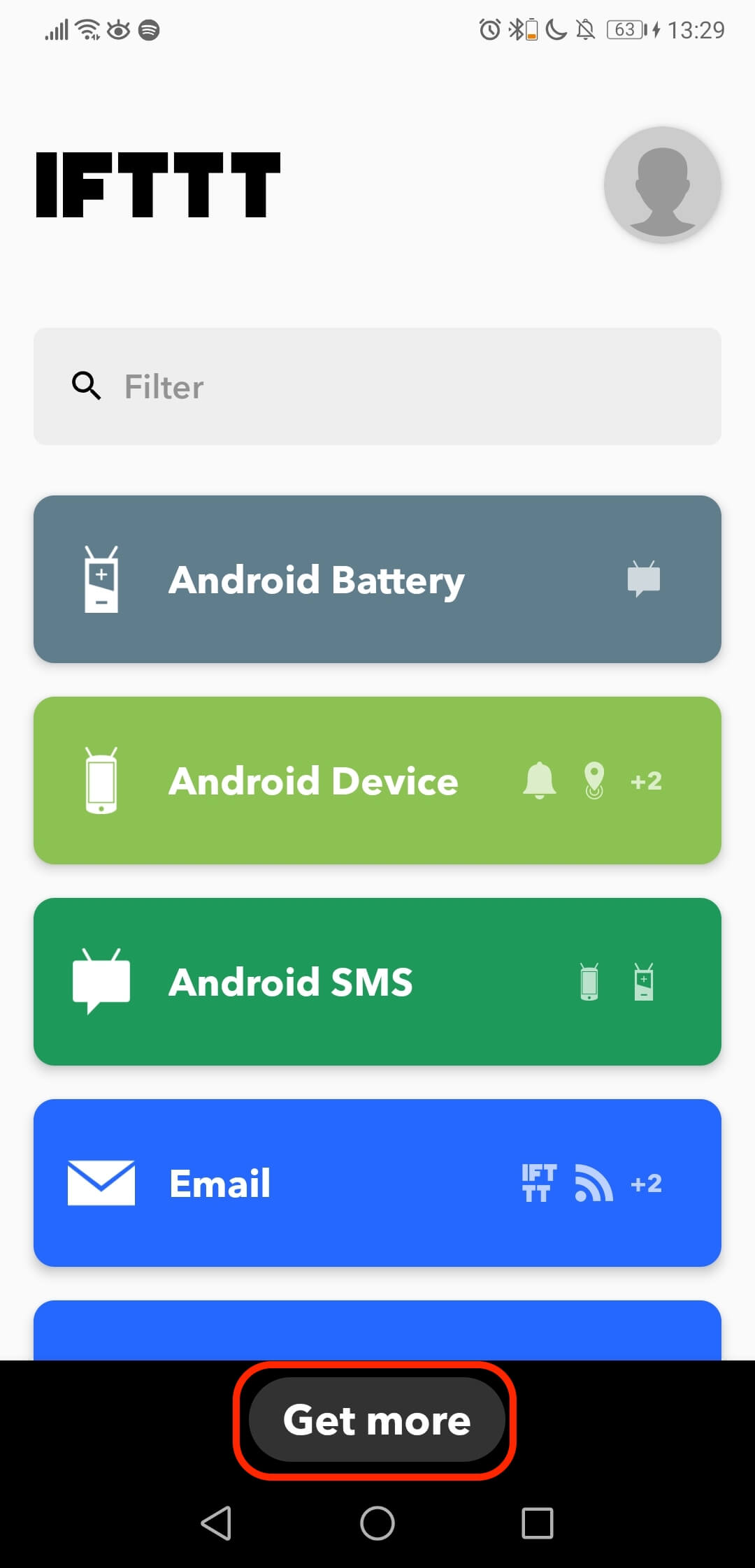
- Abra su aplicación IFTTT
- Vaya a Más información en la parte inferior.
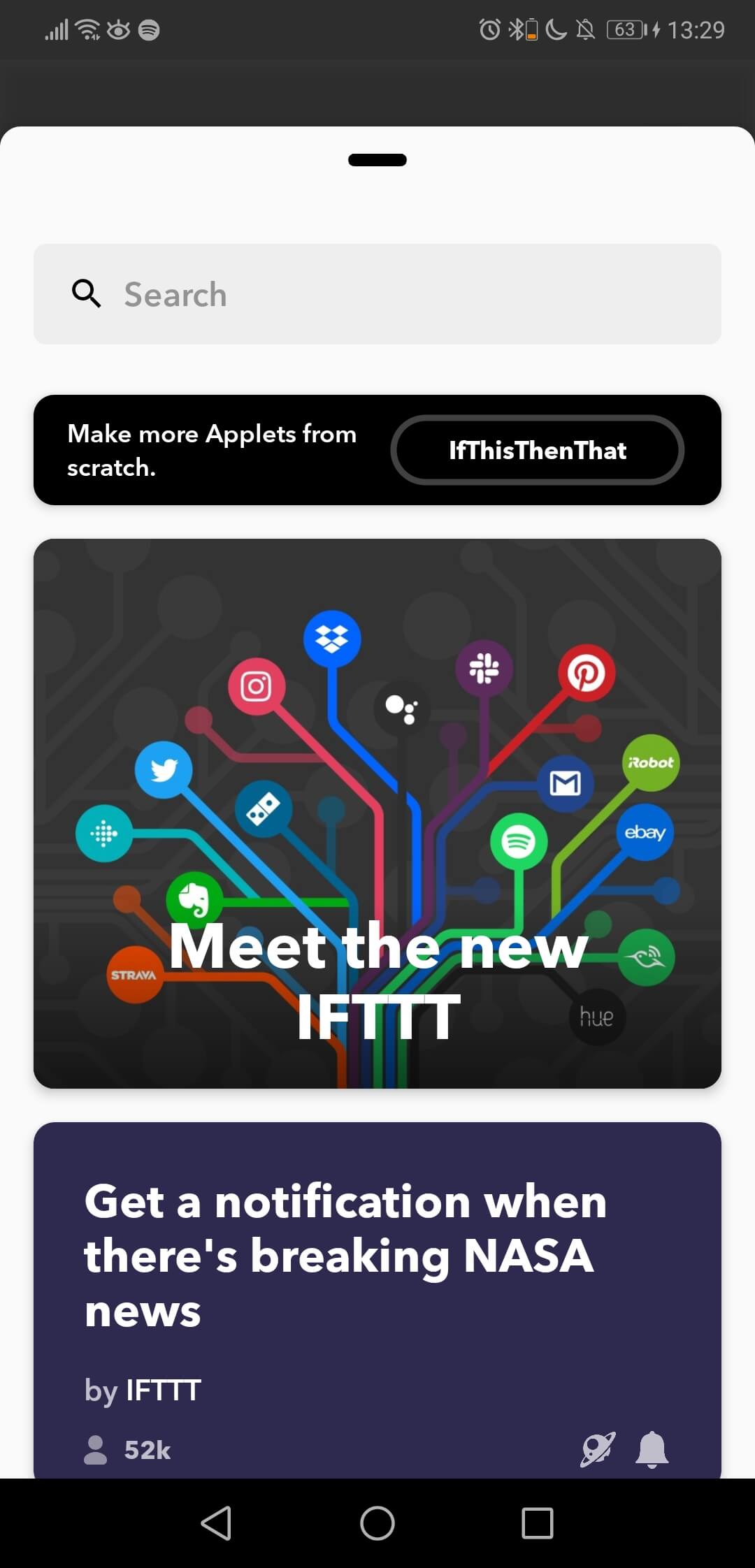
- Esta es la página que encontrará en Get More. Si desea añadir un nuevo applet, seleccione la opción IfThisThenThat.
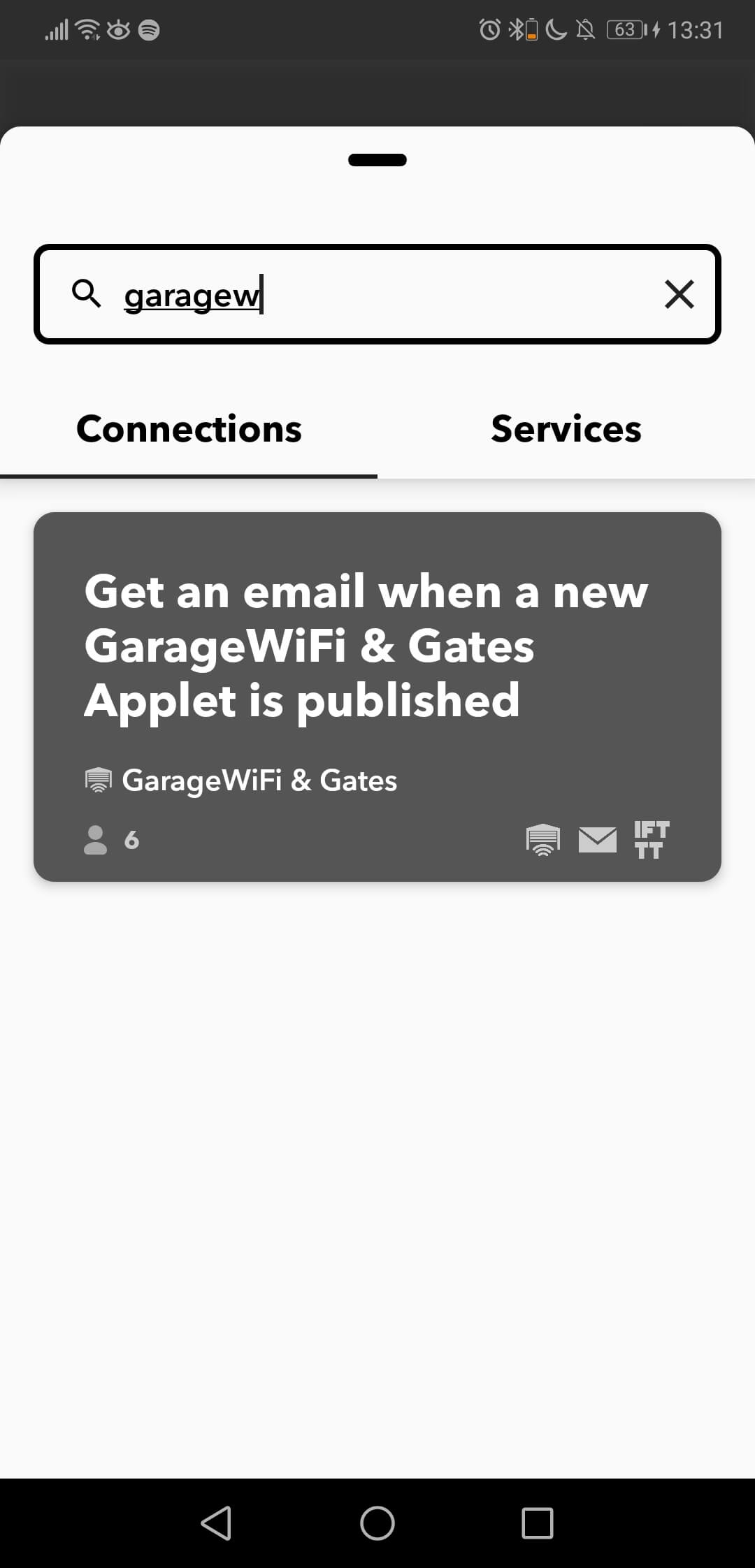
- Busca el servicio GarageWi-Fi & Gates y selecciona el primer applet que aparezca.
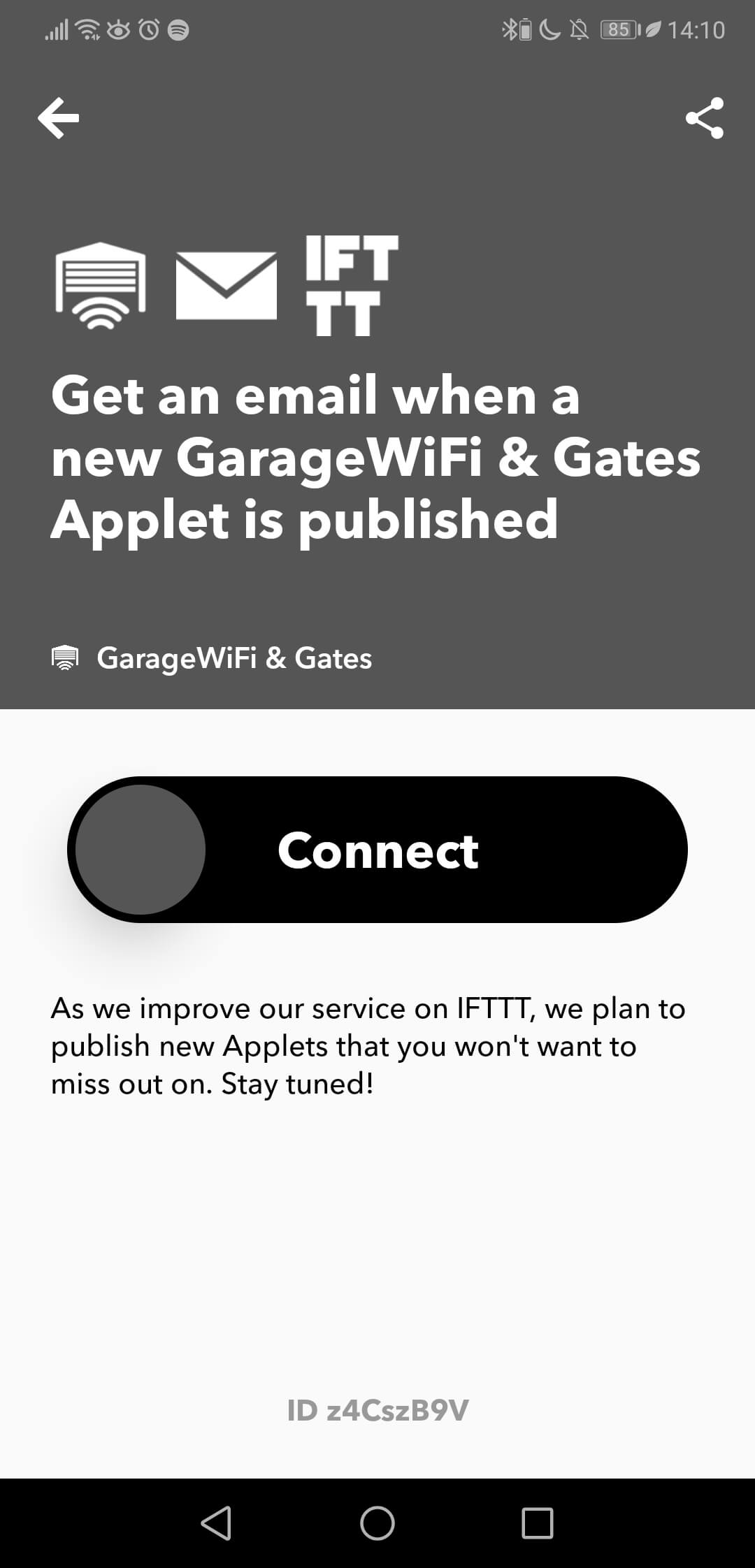
- Deslice para conectar su ismartgate a IFTTT*.
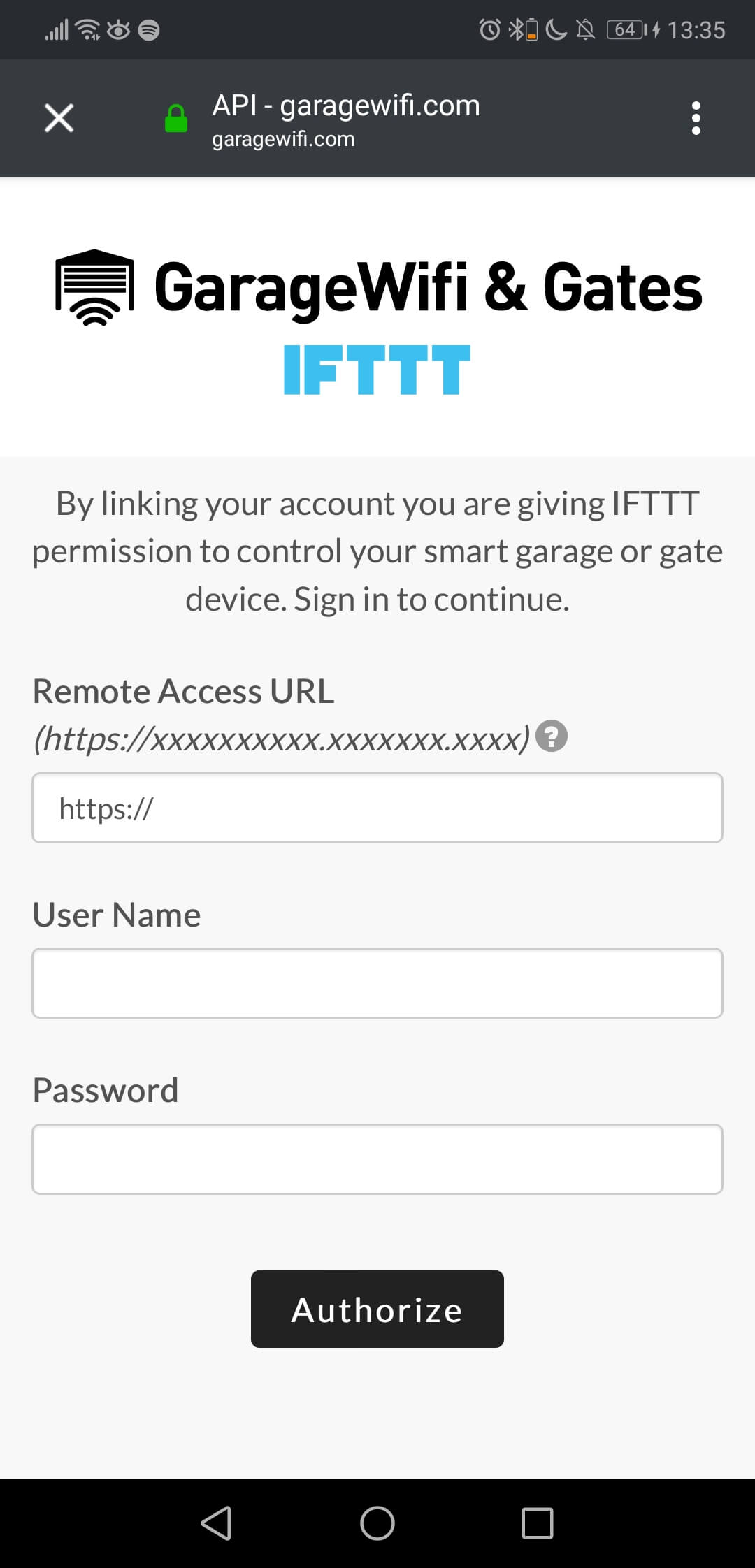
- Introduzca la dirección remota, obtenida de aquí.
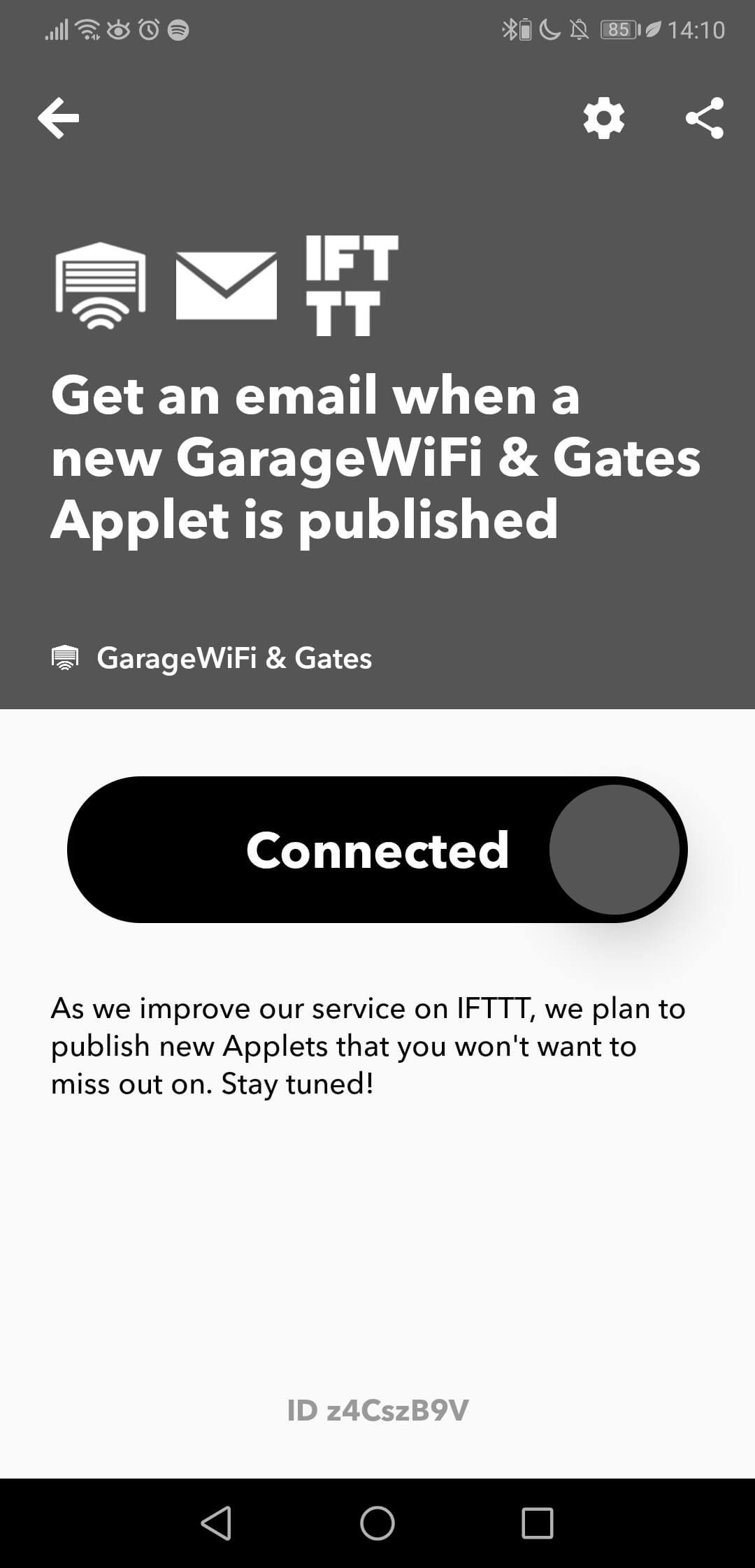
- Ahora ya tienes tu ismartgate asociado a tu cuenta de IFTTT, en caso de que no quieras o no necesites este applet puedes desactivarlo ahora, la conexión se mantendrá.
Ten en cuenta que IFTTT* NO permite asociar más de un dispositivo a la misma cuenta. En caso de tener otro ismartgate sería necesario crear otra cuenta IFTTT* a la que asociarlo.
*El 1 de octubre de 2025 la integración de iSmartGate con IFTTT se interrumpirá. El servicio iSmartGate de IFTTT dejará de estar disponible a partir de esta fecha. Rogamos disculpen las molestias que esto les pueda ocasionar.


